Tutorial: Configuración de Haventec Authenticate con Azure Active Directory B2C para la autenticación multifactor sin contraseña de un solo paso
Aprenda a integrar Azure Active Directory B2C (Azure AD B2C) con Haventec Authenticate, una tecnología sin contraseña que elimina las contraseñas, los secretos compartidos y la fricción.
Para más información, vaya a haventec.com: Haventec
Descripción del escenario
La integración de Authenticate incluye los siguientes componentes:
-
Azure AD B2C: servidor de autorización que comprueba las credenciales del usuario.
- También se conoce como proveedor de identidades (IdP).
- Aplicaciones web y móviles: aplicaciones web o móviles de OpenID Connect (OIDC) protegidas por Authenticate y Azure AD B2C.
- Servicio Haventec Authenticate: IdP externo para el inquilino de Azure AD B2C
En el diagrama siguiente se muestran los flujos de usuario de registro e inicio de sesión en la integración de Haventec Authenticate.
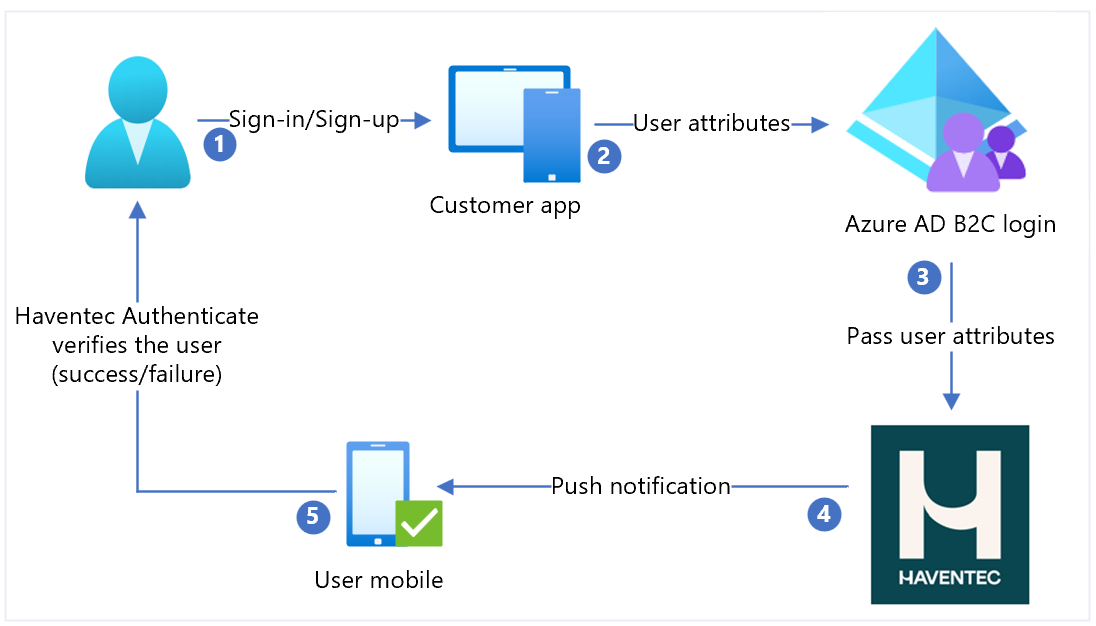
- El usuario inicia sesión o se registra y escribe un nombre de usuario.
- La aplicación envía los atributos de usuario a Azure AD B2C para verificar la identidad.
- Azure AD B2C recopila atributos de usuario y los envía a Haventec Authenticate.
- En el caso de los nuevos usuarios, Authenticate envía notificación de inserción al dispositivo móvil del usuario. Puede enviar un correo electrónico con una contraseña de un solo uso (OTP) para el registro de dispositivos.
- El usuario responde y se concede o se deniega el acceso. Las nuevas claves criptográficas se insertan en el dispositivo de usuario para una sesión futura.
Introducción a Authenticate
Vaya a la página de haventec.com Obtención de una demostración de Haventec Authenticate. En el formulario de solicitud de la demostración personalizada, indique su interés en la integración de Azure AD B2C. Llega un correo electrónico cuando el entorno de demostración está listo.
Integración de Autenticación mediante Azure AD B2C
Siga las instrucciones siguientes para prepararse e integrar Azure AD B2C con Authenticate.
Requisitos previos
Para empezar, necesitará lo siguiente:
Una suscripción de Azure
- Si no tiene una, obtenga una cuenta gratuita de Azure.
Un inquilino de Azure AD B2C vinculado a la suscripción de Azure
Un entorno de demostración de Haventec Authenticate
Creación de un registro de aplicación web
Para que las aplicaciones puedan interactuar con Azure AD B2C, regístrelas en un inquilino que usted administre.
Consulte Tutorial: Registro de una aplicación web en Azure Active Directory B2C
Añadir un nuevo proveedor de identidades en Azure AD B2C
Para obtener las instrucciones siguientes, use el directorio con el inquilino de Azure AD B2C.
- Inicie sesión en Azure Portal como administrador global del inquilino de Azure AD B2C.
- En el menú superior, seleccione Directorio y suscripción.
- Seleccione el directorio con el inquilino.
- En la esquina superior izquierda de Azure Portal, seleccione Todos los servicios.
- Busque y seleccione Azure AD B2C.
- Vaya a Panel>Azure Active Directory B2C>Proveedores de identidad.
- Seleccione Nuevo proveedor de OpenID Connect.
- Seleccione Agregar.
Configuración de un proveedor de identidades
Para configurar un proveedor de identidades:
- Seleccione Tipo de proveedor de identidades>OpenID Connect.
- En Nombre, escriba Haventec u otro nombre.
- En URL de metadatos, escriba
https://iam.demo.haventec.com/auth/realms/*your\_realm\_name*/.well-known/openid-configuration. - En Id. de cliente, escriba el identificador de aplicación registrado en la interfaz de usuario de administrador de Haventec.
- En Secreto de cliente, escriba el secreto de aplicación registrado en la interfaz de usuario de administrador de Haventec.
- En Ámbito, seleccione el perfil de correo electrónico de OpenID.
- En Tipo de respuesta, seleccione Código.
- En Modo de respuesta, seleccione la forms_post.
- En Sugerencia de dominio, deje el campo en blanco.
- Seleccione Aceptar.
- Seleccione Asignar las notificaciones de este proveedor de identidades.
- En Id. de usuario, seleccione De la suscripción.
- En Nombre para mostrar, seleccione De la suscripción.
- En Nombre dado, use given_name.
- En Apellidos, use family_name.
- En Correo electrónico, use Correo electrónico.
- Seleccione Guardar.
Creación de una directiva de flujo de usuario
Para las instrucciones siguientes, Authenticate es un nuevo proveedor de identidades OIDC en la lista de proveedores de identidades B2C.
- En el inquilino de Azure AD B2C, en Directivas, seleccione Flujos de usuario.
- Seleccione Nuevo flujo de usuario.
- Seleccione Inscribirse e iniciar sesión en>Versión>Crear.
- Escriba un Nombre para la directiva.
- En Proveedores de identidades, seleccione el proveedor de identidades Haventec creado.
- En Cuentas locales, seleccione Ninguno. Esta selección deshabilita la autenticación de contraseña y correo electrónico.
- Seleccione Ejecutar flujo de usuario.
- En el formulario, escriba la dirección URL de respuesta, por ejemplo,
https://jwt.ms. - El explorador redirigirá a la página de inicio de sesión de Haventec.
- Se pide al usuario que se registre o escriba un PIN.
- Se realiza el desafío de autenticación.
- El explorador redirigirá a la URL de respuesta.
Prueba del flujo de usuario
- En el inquilino de Azure AD B2C, en Directivas, seleccione Flujos de usuario.
- Seleccione el flujo de usuario creado.
- Seleccione Ejecutar flujo de usuario.
- En Aplicación, seleccione la aplicación registrada. El ejemplo es JWT.
- En Dirección URL de respuesta, seleccione la dirección URL de redireccionamiento.
- Seleccione Ejecutar flujo de usuario.
- Complete un flujo de registro y cree una cuenta.
- Se llama a Haventec Authenticate.
Pasos siguientes
- Vaya a docs.haventec.com para la documentación sobre Haventec.
- Información general sobre las directivas personalizadas de Azure AD B2C